5 soluciones para encontrar a alguien en Discord sin un número (PC y móvil)
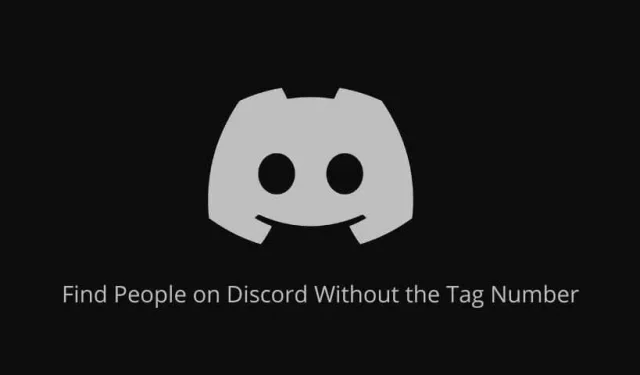
Discord es la red social favorita de muchos usuarios, gamers y streamers. Al igual que otras aplicaciones de redes sociales, puede chatear con personas directamente y agregarlas como amigos. Para encontrar personas, usa su nombre de usuario y número. Pero, ¿cómo encuentras a alguien en Discord sin un número? Sigue leyendo para aprender.
¿Qué es un número de etiqueta de Discord?
¿Cómo encontrar a una persona en Discord sin un número? La mayoría de las plataformas solo permiten un nombre de usuario si es único. Por lo tanto, si un usuario ya se registró con ese nombre de usuario (por ejemplo, Mindy), la otra persona no podrá usarlo.
Pero Discord te permite crear cualquier nombre para ti mismo, incluso si otros usuarios lo han usado. Pero, ¿cómo almacena nombres de usuario únicos? Agregando el número de etiqueta al nombre de usuario.
Cuando te registras en Discord, se te pide que crees un nombre de usuario para ti.
Una vez que se completa el proceso, se le proporciona un número de etiqueta único de cuatro dígitos con un nombre de usuario para crear una identificación o número único. Esto se usa para encontrar personas en Discord.
Ejemplo de nombre de usuario y número de etiqueta de Discord: Mindy#7297.
Aquí Mindy es el nombre de usuario creado por la persona cuando se registró. El hashtag se usa en todas las cuentas y aparece en cada número de etiqueta de Discord.
El número de cuatro dígitos es único para cada usuario y Discord lo asigna automáticamente. No puede seleccionarlo ni cambiarlo.
Puede ver su nombre de usuario y número de etiqueta de Discord en la parte inferior de la aplicación de escritorio. Para ver su nombre en la aplicación móvil Discord, toque su avatar en la esquina inferior izquierda.
Para encontrar personas en Discord, debe tener un nombre de usuario y un número de etiqueta para encontrar fácilmente a la persona que está buscando. Además, tenga en cuenta que los nombres de usuario de Discord distinguen entre mayúsculas y minúsculas. Por lo tanto, si encuentra Mindy#7297, es posible que no tenga éxito si escribe mindy#7297.
¿Cómo encontrar personas en Discord sin su número de etiqueta en dispositivos iPhone, iPad y Android?
- Encuentra dispositivos cercanos
- Encuentra usuarios de Discord de tus contactos
- Busca a una persona en los servidores de Mutual Discord
- Usa la función de búsqueda para encontrar a alguien en Discord
- Encuentre la ID de Discord de su perfil y cualquier chat, usuario y servidor
1. Encuentra dispositivos cercanos
Si la persona que está tratando de encontrar está cerca de usted, puede usar la función «Buscar cerca» de Discord para encontrarla.
Utiliza la ubicación, Wi-Fi y Bluetooth para encontrar personas dentro de un radio de peaje de 30 o 10 metros.
- En la aplicación móvil Discord, toque la pestaña Amigos (el ícono de una persona saludando) en la parte inferior de la pantalla.
- Haga clic en el botón «Agregar amigo» (la persona con el signo «+») en la esquina superior derecha de la pantalla.
- Haga clic en la pestaña Escanear cerca.
- Su teléfono móvil le pedirá permiso para usar las funciones de ubicación y Bluetooth de su teléfono para encontrar otros dispositivos. Seleccione Permitir.
- Comenzará a buscar personas cerca de ti. Asegúrate de que la persona que estás buscando también esté buscando siguiendo los mismos pasos.
- Una vez que encuentre un usuario de Discord, abra su perfil y envíele una solicitud de amistad.
La desventaja de este método es que solo es útil si la persona que está tratando de encontrar está dentro de los 30 pies o 10 metros de su ubicación y también tiene habilitada la misma opción. Si está buscando personas lejos de usted, use los otros métodos de esta lista.
2. Encuentra usuarios de Discord de tus contactos
Si ya tiene el número de teléfono de la persona que está buscando en Discord, puede permitir que Discord acceda a sus contactos y encuentre a la persona.
Para hacer esto, debe verificar su cuenta de Discord con un número de teléfono, si aún no lo ha hecho en el pasado. Además, solo puede encontrar a sus contactos que se han puesto a disposición de sus contactos por número de teléfono. Utilice estos sencillos pasos:
- Inicie la aplicación Discord.
- Toca el ícono de la persona que saluda en la parte inferior de la pantalla. Este es el botón de la lista de amigos.
- En la esquina superior derecha de la pantalla, toque el ícono del teléfono móvil con un signo +.
- Esto le mostrará información sobre la función. Seleccione Inicio. Asegúrate de que esté marcada la opción «Permitir que los contactos me agreguen».
- Ingrese su número de teléfono y verifíquelo ingresando el código de verificación que recibirá en su teléfono.
- La aplicación Discord ahora le pedirá permiso para acceder a sus contactos. Permitelo.
- Cuando se complete la sincronización, podrá encontrar personas que usen Discord en su lista de contactos. Abre su perfil y envíale una solicitud de amistad.
Cuando verifica su número usando Discord, otras personas que tienen su número en sus contactos telefónicos también pueden encontrar su cuenta de Discord y enviarle una solicitud.
3. Busque una persona en los servidores de Mutual Discord
Si conoce a la persona que está tratando de encontrar en el servidor de Discord; puedes encontrar a esa persona nuevamente en el servidor de Discord. Si están chateando juntos, pueden ir a los chats y encontrarlos.
Pero si los encontró en un servidor y nunca conversó, explore el servidor Discord en el que los vio e intente encontrarlos.
- Abra la aplicación móvil Discord.
- Ve al servidor de Discord donde encontraste a la persona.
- Navegue hasta el canal deseado.
- Vea el chat o toque el ícono de dos personas en la esquina superior derecha para ver la lista de personas en el canal.
- Desplácese por la lista y toque el nombre de la persona cuando encuentre uno.
- Esto abrirá tu perfil de Discord. Podrá ver el nombre de usuario y el número de etiqueta. Sin embargo, no necesitarás esto si quieres enviarles una solicitud de amistad.
- Porque hay un botón de solicitud de amistad en el que puede hacer clic para continuar con la solicitud.
4. Usa la función de búsqueda para encontrar a alguien en Discord
Este método es similar al método de servidores compartidos. Usando la función de búsqueda en la aplicación Discord, puede encontrar personas ingresando sus nombres de usuario.
Si está compartiendo un servidor, sus nombres serán visibles en los resultados.
Esta es una forma más rápida de encontrar a alguien en un servidor en el que también estás. Pero debe recordar las primeras letras de su nombre de usuario para poder encontrarlos.
- Inicie la aplicación Discord.
- Toque el icono de búsqueda en la parte inferior de la pantalla.
- Escribe @ e ingresa las primeras letras del nombre de la persona que buscas.
- Si comparten un servidor contigo, su nombre aparecerá en los resultados de búsqueda.
- Toca su perfil y escribe su nombre de usuario y etiqueta, o envíales una solicitud de amistad desde su perfil.
5. Encuentra el ID de Discord de tu perfil y cualquier chat, usuario y servidor.
Mencionamos en la parte anterior de la guía que necesita un nombre de usuario y un número único de cuatro dígitos para encontrar personas en Discord. Pero hay otro identificador de 18 dígitos que se usa para identificar a cada usuario, chat y servidor.
No hay ningún beneficio en buscar esta identificación, pero si desea conocerla, siga estos pasos en sus dispositivos móviles:
- Abre la aplicación Discord.
- Haz clic en tu foto de perfil en la esquina inferior derecha de la pantalla.
- En la configuración de Discord, vaya a Comportamiento si está utilizando un dispositivo Android. Si tiene un dispositivo iOS, seleccione Apariencia.
- Activa el modo de desarrollador.
Para encontrar el ID de Discord de 18 caracteres de un usuario, sigue estos pasos:
- Ir al perfil de usuario.
- Toca los tres puntos en la esquina derecha.
- Selecciona la opción “Copiar DNI”.
- Pégalo en un archivo y guárdalo.
Del mismo modo, para buscar la identificación del canal/servidor de Discord.
- Abre un servidor de discordia.
- Toque los tres puntos junto al nombre del servidor y seleccione Copiar ID.
¿Cómo encontrar a alguien en Discord sin un número en computadoras Windows y Mac?
No puede usar la función Usuario cercano y encontrar usuarios de la lista de contactos de su teléfono en el cliente de escritorio de Discord.
Pero hay algunos métodos similares a aplicaciones móviles que funcionan tanto en la aplicación Discord como en la versión web. Seguir debajo:
- Encuentra una persona en servidores compartidos o compartidos
- Utilice la función de búsqueda
- Ver chats de grupo
- Encuentre la ID de Discord de cualquier usuario, chat o servidor
Si usted y la persona que está buscando están en el mismo servidor, puede encontrarlos fácilmente navegando por el servidor.
- Abra la aplicación de escritorio Discord o visite Discord en un navegador web.
- Vaya al servidor al que sabe que se ha unido su usuario objetivo.
- Seleccione un canal.
- Vea el chat o desplácese por la lista de participantes en el extremo derecho de la pantalla.
- Si encuentra a la persona, haga clic en el nombre de usuario.
- Se abrirá la tarjeta de perfil de usuario. Envíales una solicitud de amistad desde allí o copia el nombre de usuario.
- Vaya a la página principal haciendo clic en el icono de Discord en la esquina superior izquierda de la pantalla.
- Pegue el nombre de usuario y el número de etiqueta y presione Entrar.
- Se enviará una solicitud de amistad al usuario.
2. Usa la función de búsqueda
Encontrar a alguien navegando por los servidores es difícil. Hay una forma más rápida de hacer lo mismo ingresando su nombre de usuario en el cuadro de búsqueda en la pantalla de inicio. Pero para este método, debe conocer las primeras letras de su nombre.
Además, usted y su usuario objetivo deben estar en el mismo servidor. Seguir debajo:
- Haga clic en el campo «Buscar o iniciar una conversación» en la parte superior de la pantalla principal en la aplicación de escritorio Discord o en la web.
- Escriba @ e ingrese las primeras letras del nombre de usuario que desea buscar. Deben haberse unido al servidor en el que también estás.
- Encontrará algunos resultados de búsqueda. Haga clic en un usuario y agréguelo, o anote su ID de usuario de Discord y agréguelo yendo a la sección Agregar amigo.
3. Ver chats grupales
Puedes encontrar personas con las que estás chateando en un chat grupal incluso si no son amigos en Discord.
Entonces, si recuerda que usted y el usuario objetivo estaban juntos en un chat grupal, puede encontrarlos haciendo lo siguiente:
- En la aplicación de escritorio Discord, haga clic en el botón «+» junto a Mensajes directos.
- Verá los nombres de los usuarios con los que ha chateado. Encuentre a la persona que desea agregar y anote su nombre de usuario y número de etiqueta.
- Agréguelos yendo a la sección Agregar amigos en Discord.
4. Encuentra el ID de Discord de cualquier usuario, chat o servidor.
El ID de Discord es diferente del número de etiqueta. Consta de 18 dígitos. Los usuarios de Discord no lo necesitan, ya que Discord lo usa para iniciar sesión y otros fines.
Si desea conocer la ID de Discord única de 18 dígitos de cualquier usuario, servidor o chat, puede hacerlo en la configuración avanzada. Seguir debajo:
- En la aplicación Discord, navegue a su configuración de usuario haciendo clic en el ícono de ajustes en la parte inferior al lado de su nombre de usuario.
- En el panel izquierdo, seleccione Avanzado.
- Active el botón Modo desarrollador.
Una vez habilitado, puede encontrar los ID de Discord de chats, servidores y usuarios.
- Para encontrar el ID de Discord o cualquier usuario de Discord, busque al usuario en un chat o vaya a su perfil, haga clic derecho en su foto de perfil y seleccione «Copiar ID». También puedes seguir los mismos pasos para encontrar el ID de Discord de tu perfil.
- Para ver el ID de Discord de un mensaje, haga clic derecho en el mensaje y seleccione «Copiar ID».
- Para encontrar el ID de Discord del servidor, busque el servidor en las listas de servidores a la izquierda, haga clic con el botón derecho en su icono y seleccione «Copiar ID».
Conclusión
Encontrar a alguien en Discord sin su número de etiqueta es difícil, pero puede usar los métodos anteriores para intentar encontrarlo.
Si no puede, conéctese con un amigo en común o siga navegando por los servidores a los que cree que podrían haberse unido.
Preguntas más frecuentes
¿Puedo encontrar a alguien en Discord usando solo su nombre de usuario?
Si no tiene un nombre de usuario + número de etiqueta de Discord, no podrá encontrarlos en la sección de búsqueda de amigos. Sin embargo, si usted y la persona que desea encontrar están en el mismo servidor, puede usar la función de búsqueda en el cliente de escritorio y la aplicación móvil de Discord para encontrar a la persona. En la aplicación de escritorio Discord, haga clic en el cuadro de búsqueda en la parte superior. a la derecha de la pantalla principal. Ingrese @ y nombre de usuario. Encuentre un usuario y envíele una solicitud de amistad o inicie un chat con él. En la aplicación móvil Discord, haga clic en el botón de búsqueda en la parte inferior, escriba @ y el nombre de usuario de la persona para encontrarlos.
¿Cómo puedo encontrar a alguien usando Discord ID?
Discord ID es un número de 18 dígitos utilizado por Discord para registros y otros fines. No tiene muchos usos para los usuarios de Discord. No puedes encontrar a alguien usando su ID de Discord. Pero puedes mencionarlos en un chat o canal insertando su ID en el formato <@ID>. El nombre de usuario aparecerá cuando pegues el ID de la persona.
¿Cómo encontrar personas en Discord sin un nombre de usuario?
No puedes encontrar personas en Discord sin su nombre de usuario. Tenga en cuenta que el nombre Discord tiene tres partes. Nombre de usuario, hashtag y número de etiqueta de cuatro dígitos. Por ejemplo, Mindy#7297. Debes tenerlos para encontrar a alguien en Discord. Si no tiene esta información, use los siguientes métodos: Busque en los servidores públicos de Discord. Use la función Escanear cerca en la aplicación móvil. Sincronice sus contactos con la aplicación Discord para encontrar sus contactos en Discord.
¿Cómo encontrar un usuario en Discord por etiqueta?
Si tiene un nombre de usuario y una etiqueta de usuario, puede encontrarlos fácilmente en Discord. En la aplicación de escritorio de Discord, ve a la pantalla de inicio. Haga clic en «Amigos» y luego seleccione el botón «Buscar amigos». Ingrese el nombre de usuario y anote el número de la persona y presione enter para enviarle una solicitud de amistad. En la aplicación Discord, toque la pestaña Amigos en la parte inferior de la pantalla, luego toque el botón Agregar amigo en la parte superior derecha. Ahora ingrese el nombre de usuario y el número de etiqueta de su amigo.
Deja una respuesta